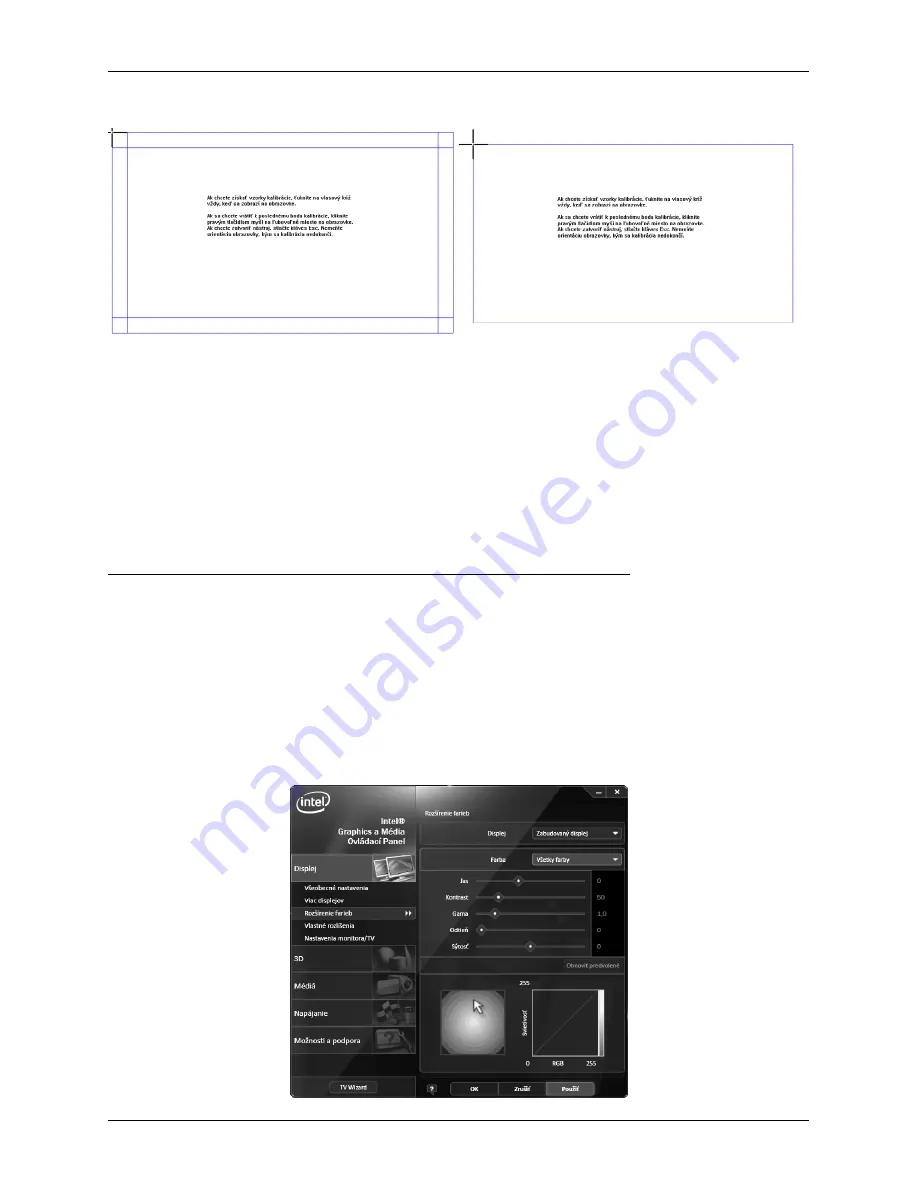
Obrázok 5.4. Kalibrácia dotykového panela vo Windows 7
a) prvá kalibrácia b) nasledovné kalibrácie
Nastavenia dotykového ovládania vo Windows 7
Spôsob ovládania počítača pomocou dotykového panela si môžete prispôsobiť v dialógu ktorý vyvoláte cez
Ovládací panel � Hardvér a zvuk � Pero a dotyk.
V tomto dialógu možete medzi inými nastaveniami upraviť aj:
•
akcie realizované pri rôznom spôsobe dotyku a pohybu po dotykovom paneli
•
citlivosť dotykového ovládania
•
požadovanú rýchlosť a presnosť dvojitého ťuknutia
•
časové oneskorenie kontextovej ponuky pri ťuknutí a podržaní
NASTAVENIE DISPLEJA A ZOBRAZENIA (VŠETKY OS)
Korekcia farieb
Pre nastavenie kontrastu a jasu stlačte panel na pracovnej ploche a podržte, pokiaľ sa nezobrazí ponuka
možností (pravé tlačítko myši). Nasledovne zvoľte: Vlastnosti grafiky. Otvorí sa okno s nastavením vlastností
obrazu, kde zvoľte kategóriu Rozšírenie farieb. Následne vyberte displej, pre ktorý chcete nastavenia zmeniť
(interný displej alebo externý displej pripojený k Uniq PC) a nastavte gamma korekciu, jas, kontrast odtieň a
sýtosť. Potvrďte tlačítkom OK alebo Použiť.
Obrázok 5.5. Nastavenie kontrastu a jasu
18
Obsluha zariadenia
Summary of Contents for Uniq PC 190
Page 1: ...Uniq PC 190 KD Používateľská príručka verzia príručky 1 0 5 ...
Page 4: ...ÚVOD ...
Page 7: ...POPIS ZARIADENIA ...
Page 12: ...OBSLUHA ZARIADENIA ...
Page 20: ...20 Obsluha zariadenia ...
Page 21: ...MONTÁŽ A ÚDRŽBA ZARIADENIA ...
Page 25: ...POMOC V NÚDZI ...
Page 28: ...Uniq PC 190 KD User Manual version 1 0 5 ...
Page 31: ...INTRODUCTION ...
Page 34: ...DEVICE CHARACTERISTICS ...
Page 39: ...USING THE DEVICE ...
Page 47: ...47 Using the device ...
Page 48: ...MOUNTING AND CARE ...
Page 52: ...TROUBLESHOOTING ...
Page 55: ...55 Poznámky Notes ...
















































